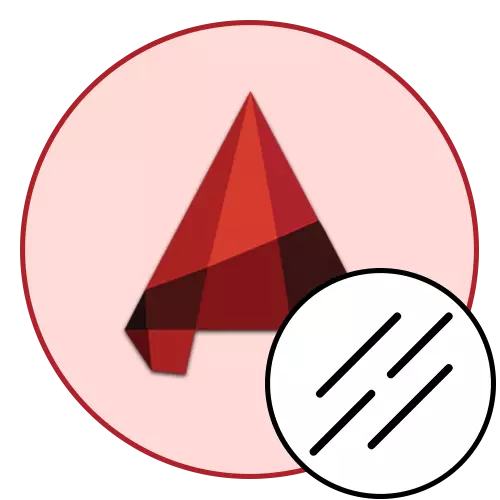
Má tá tú díreach ag tosú ar do lucht aitheantais le bogearraí AutoCAD, d'fhéadfadh sé faoi deara go roghnaítear deighleog amháin nó polaline, cineál ríse soladach a roghnaítear le líne chaighdeánach a mheá. Ar ndóigh, is minic a bhíonn líníochtaí ann go n-úsáidtear línte stíl den sórt sin, áfach, tá eilimintí breise ann a léiríonn strócanna áirithe nó deighleoga dashed. Mar chuid d'alt an lae inniu, ba mhaith linn teagmháil a dhéanamh leis an ábhar a chlóscríobh, chomh maith le cruthú ár línte simplí agus ilchodacha féin a léiriú.
Bainimid úsáid as na cineálacha línte i AutoCAD
Mar a luadh níos luaithe, i dtionscadail éagsúla faoi chúinsí áirithe, úsáidtear réimse leathan cineálacha línte, atá difriúil leis an solad caighdeánach. Tá sé seo mar gheall ar an bhfíric go bhfuil Dar le GOST, is gnách go n-úsáidfí na hainmniúcháin coinníollach rudaí difriúla ionas nach gcruthófar mearbhall. I gcainéal uathoibríoch, rinneadh roinnt cineálacha deighleog comhtháite ar dtús, ach ní shásaíonn siad riachtanais na n-úsáideoirí i gcónaí. Dá bhrí sin, inniu, chomh maith le heolas ginearálta, taispeánfaimid agus taispeánfaimid sampla de do stíl a chruthú trí chód simplí.Coincheapa ginearálta línte líníochta i AutoCAD
Is éard atá sa chuid is mó de na líníochtaí ná primitives, lena n-áirítear deighleoga agus polaline. Is féidir leo grúpaí nó figiúirí níos casta a chruthú, ach is minic a úsáidtear iad in ainmniú ballaí agus rudaí eile dá samhail. Tarlaíonn primitive a chruthú mar seo:
- Bog go dtí an príomh-chluaisín de na ribíní, áit a roghnaíonn an rannóg "Líníocht" ceann de na huirlisí cuí.
- Cruthaigh an chéad phointe den deighleog trí chliceáil ar an gceantar atá ag teastáil ar an líníocht leis an gcnaipe luiche ar chlé.
- Leanúint ar aghaidh le línte a chur leis, ag scaradh pointí trí an LKM a bhrú.
- Ar chríochnú, cliceáil ar an Enter Eochair. Má chruthaigh tú roinnt deighleoga, beidh gach ceann acu a chur i láthair mar eilimint ar leith, ach tá an polaline foirmeacha bloc.
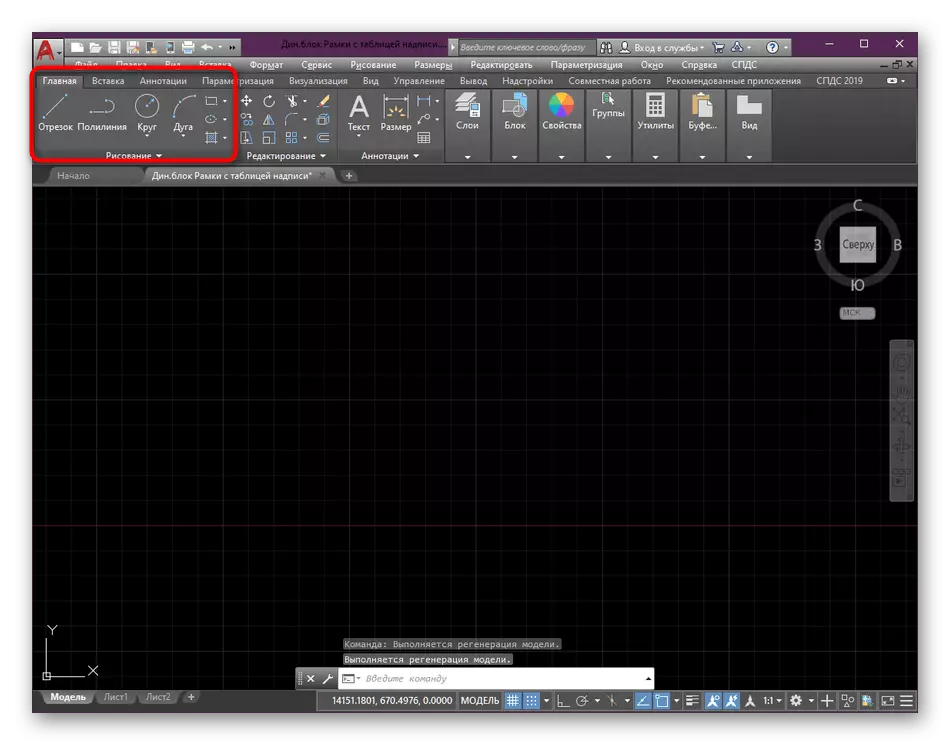

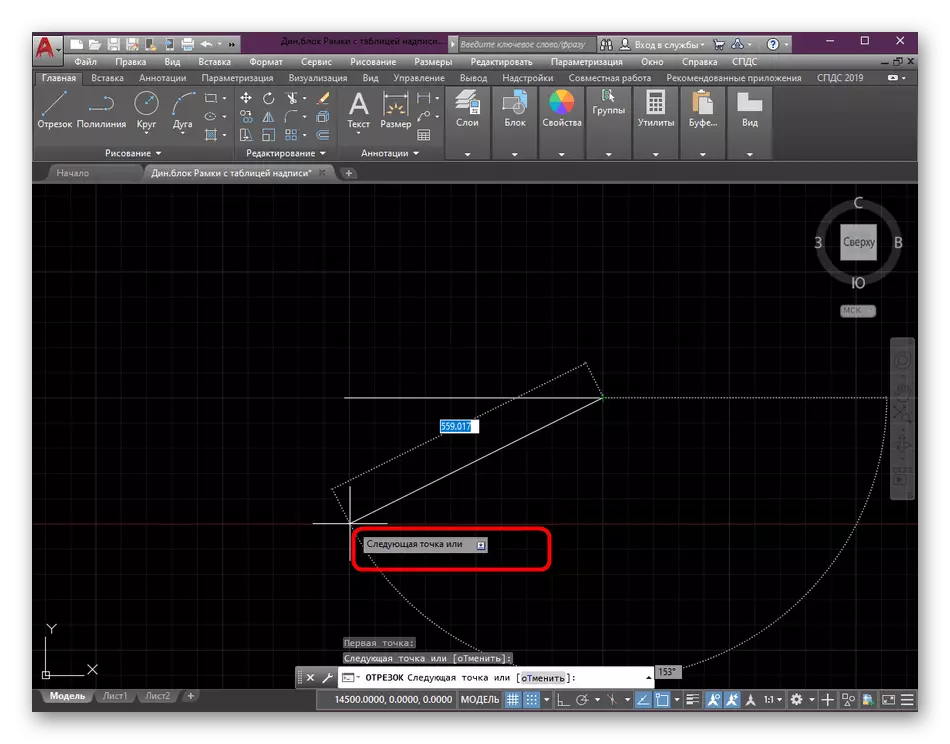
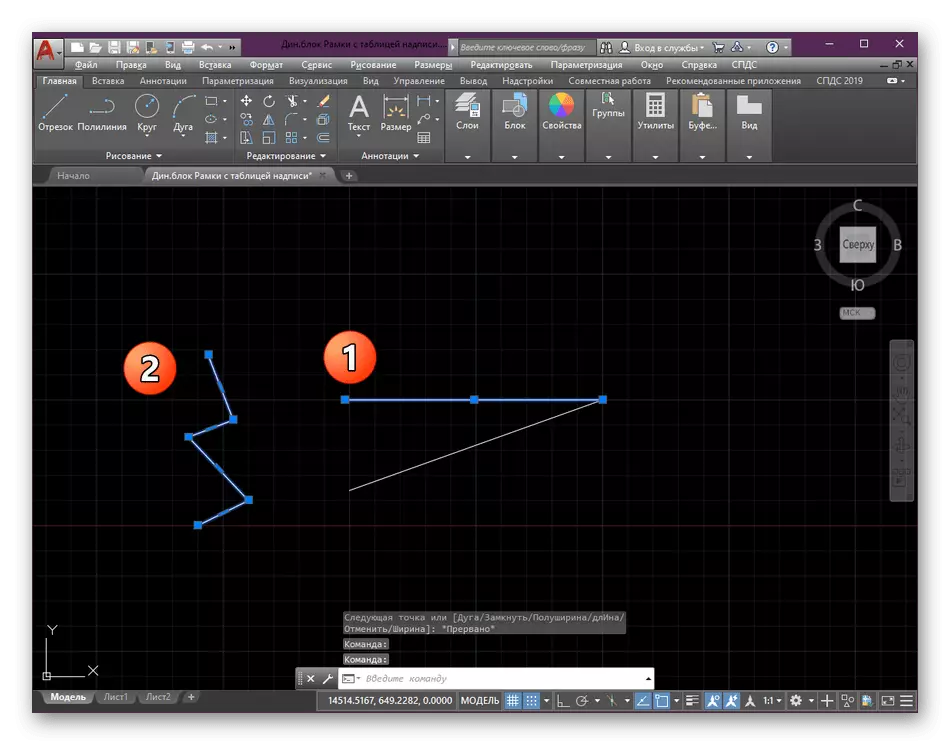
Tóg dronuilleog mar shampla. Tar éis dó é a chur leis, b'fhéidir go bhfaighidh tú go bhfuil sé ina aonad ar leithligh agus go ndéanann sé na hairíonna céanna leis na gnáth-pholaline. Sa chás seo, tá gach mír cruthaithe anois ag baint úsáide as an stíl línte caighdeánach, atá leagtha de réir réamhshocraithe. Tairgimid faisnéis níos mionsonraithe faoi laghduithe, polaimí agus líníocht chun foghlaim in ábhair eile ar ár láithreán gréasáin, agus anois casfaimid ar ár n-alt reatha inniu.
Leigh Nios mo:
Rudaí dhá-thoiseacha a tharraingt i AutoCAD
Claochlú deighleoga sa pholalíne i AutoCAD
Cineál Cineál Athraithe
Os cionn, labhair muid cheana féin faoin bhfíric go bhfuil roinnt cineálacha línte tógtha isteach i Autocadus is féidir a úsáid gan aon fhadhbanna. Tóg mar shampla an deighleog chaighdeánach caighdeánach céanna, a úsáidtear go minic i dtionscadail a dhéantar de réir gost. Tá an t-athrú ar an stíl is gnách an-éasca, agus ní mór duit an méid seo a leanas a bheith ar eolas agat:
- Bheith i bpríomh-théip an chláir, leathnaigh an rannóg "Properties" má tá sé dúnta faoi láthair.
- Ina theannta sin, faigh mír ar a dtugtar "Cineálacha Líne". Tabharfaidh tú an cúrsóir go leordhóthanach ar aon uirlis ionas go mbeidh cur síos mionsonraithe tagtha chun cinn tar éis an dara ceann lena ainm agus a n-airíonna. Oscail liosta le cineálacha atá ar fáil trí chliceáil ar an tsaighead síos cuí.
- Anseo is féidir leat ceann de na leideanna gost a roghnú trí chliceáil ar an LCM leis an rogha riachtanach. Mar a fheiceann tú, tá miniature na líne i láthair ar thaobh na láimhe clé, agus taispeántar a chur síos ar dheis. Labhróimid níos mó faoi luachanna uimhriúla sa teideal a thuilleadh ag an gcéim nuair a chruthaímid do chineál féin. Má bhainistíonn tú liosta den sórt sin, tá tú míchompordach, cliceáil ar an gcnaipe "Eile" chun an roghchlár seo a thaispeáint i bhfuinneog ar leith.
- Anois is féidir leat a roghnú go hiomlán aon leagan den stíleáil, breathnú ar an gcuma agus tú féin a chur ar an eolas leis an tuairisc.
- Smaoinigh go hachomair ar an nós imeachta chun deighleog nua a chruthú leis an stíl roghnaithe. Chun tús a chur leis, sonraigh an uirlis chuí a úsáidfear le haghaidh líníochta. Ní ábhar é a chineál, ó cuireadh airíonna i bhfeidhm ar gach líne.
- Socraigh deighleog shimplí agus dearbhaigh an gníomh trí chliceáil ar an eochair ENTER.
- Mar a fheiceann tú sa screenshot thíos, tá athrú tagtha ar chlóscríobh na línte. Anois is gné uaineach é le stríocaí ingearacha ar gach deighleog.
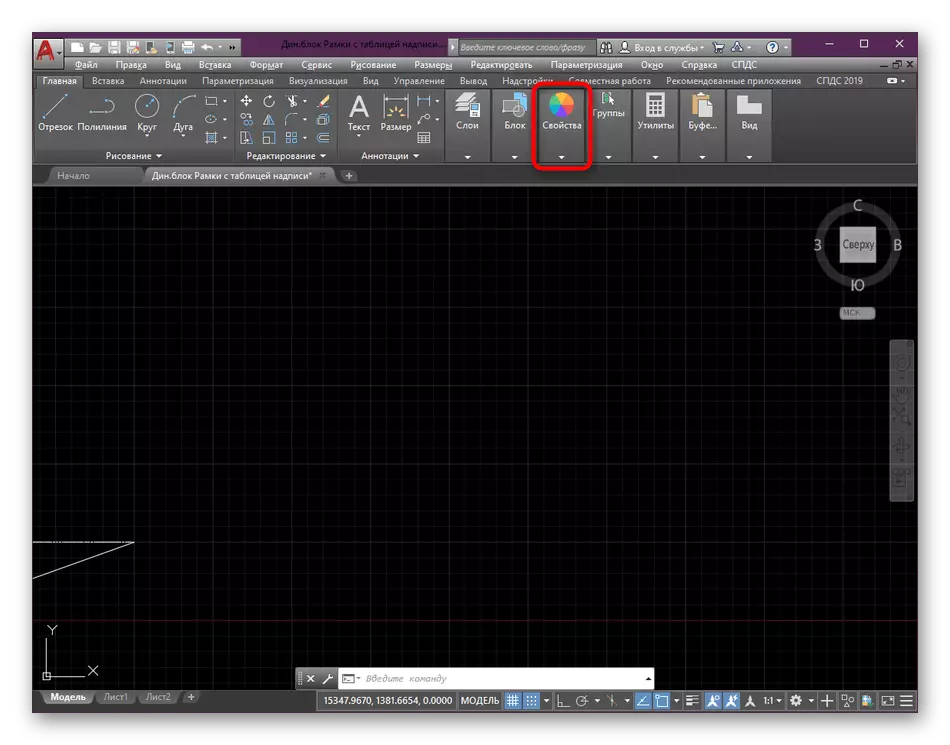

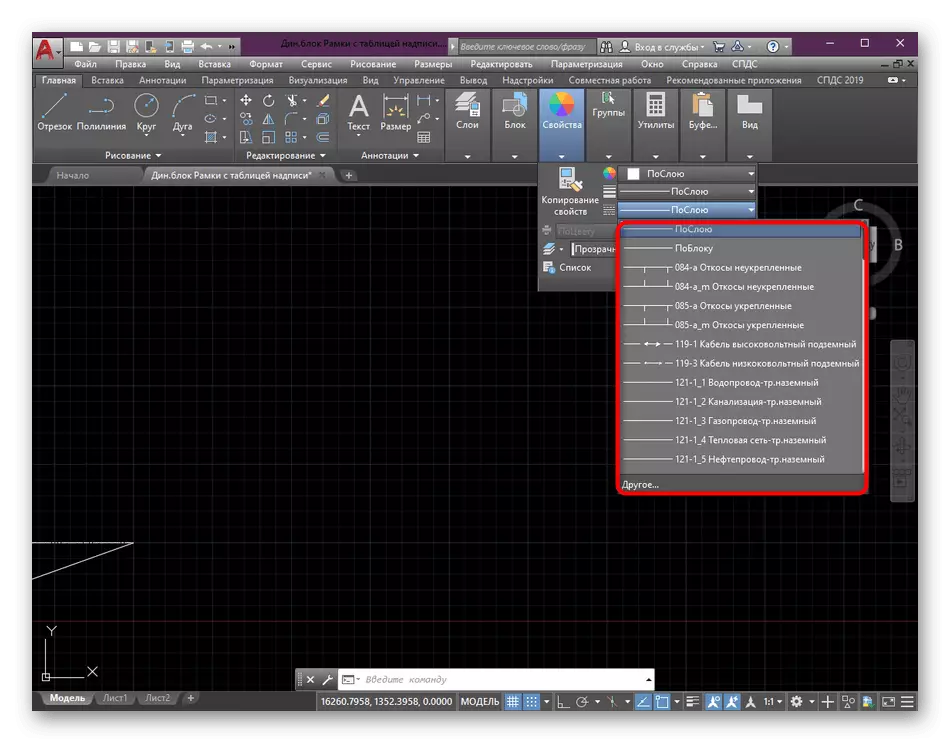
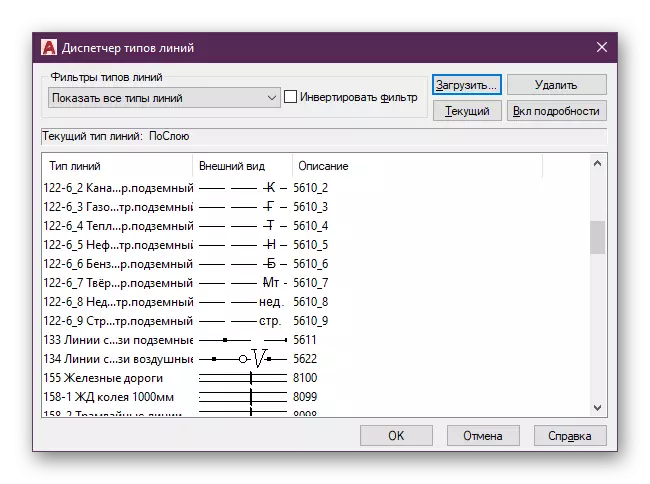

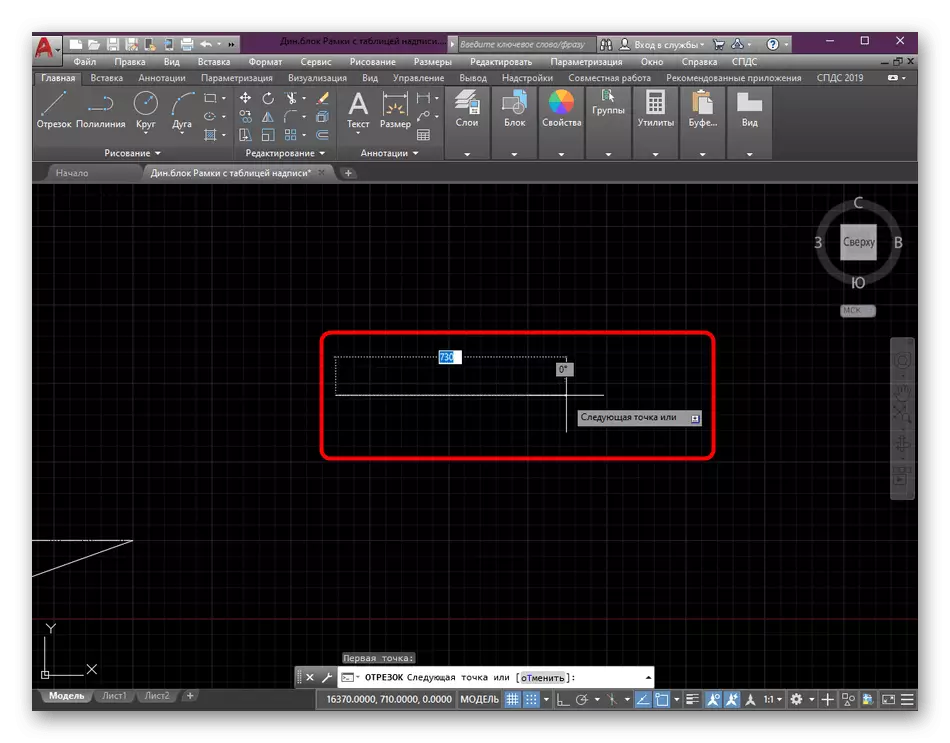
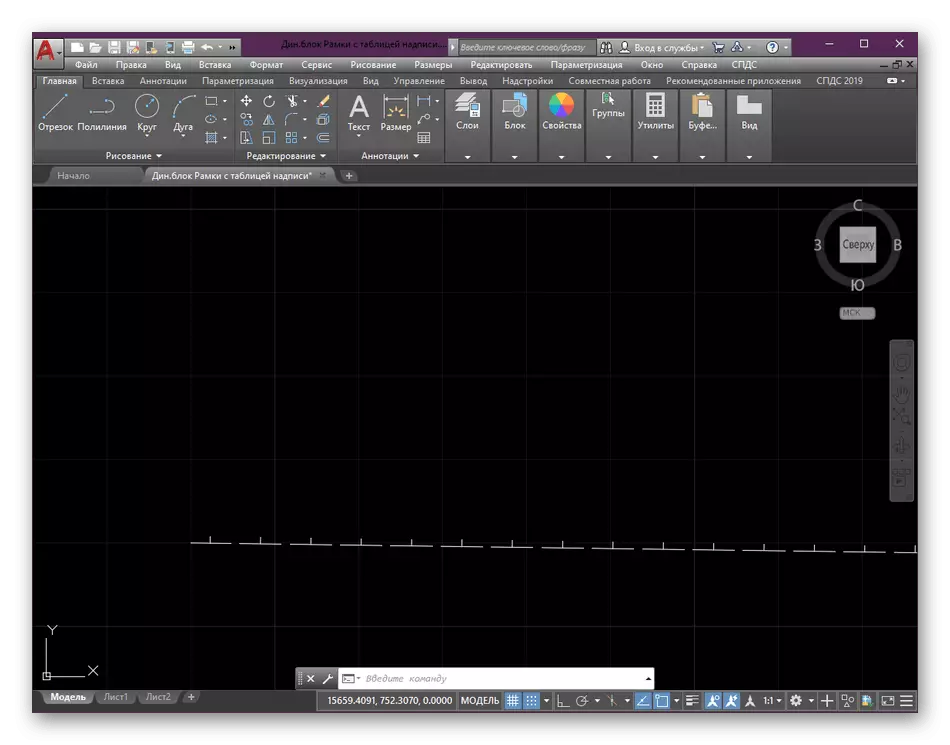
Tar éis athruithe den sórt sin a dhéanamh, cruthófar aon deighleog san fhormáid shonraithe. Athraíonn sé sna gníomhartha céanna - is gá filleadh ar airíonna agus cineál eile a roghnú, mar shampla, caighdeán. Níl aon rud casta ina dhiaidh sin, déantar gach coigeartú go litriúil i gceann cúpla soicind.
Déanaimis arís an bunú ar an gcineál códaithe línte a athdhéanamh. Socraítear aon luach dearfach mar línte, áit a léirítear an líon ag líon na milliméadar. Baineann an spás i gcónaí --2, agus is é an pointe ná 0. Measann go tapa dhá shampla eile:
- __. __. . __. __ ___, áit a bhfuil deighleoga éagsúla de 2, 5 agus 7 mm againn. Sa chás seo, beidh an cód a fheiceáil A, 5, -2,0, -2.5, -2,0, -2,0, -2,2, -2,0, -2.2, -2.7.
- . . . . ___. . . ., áit a bhfuil an ghné 3. A, 0, -2,0, -2,0, -2,0, -2.3, -2,0, -2,0, -2,0, -2, 0.
Eolas forbartha ar chruthú cineálacha simplí agus casta línte i láthair na forbróirí ar a láithreán gréasáin oifigiúil. Dá bhrí sin, má tá spéis agat stíleanna den sórt sin a fhorbairt tuilleadh, molaimid staidéar a dhéanamh ar na hábhair a cuireadh isteach le bheith ar an eolas faoi na nuances go léir.
Maidir le línéadaíopaí simplí saincheaptha
Cineálacha lódála línte a luchtú i AutoCAD
Anois tá do chineál féin de línte agat, ach beidh sé de dhíth ar chomhtháthú i gcainéal uathoibríoch oibriú leis. Déantar an rud céanna go hiomlán le gach stíle eile a íoslódáladh ón idirlíon nó a fhaightear ar bhealach difriúil. Ní mór duit na gníomhartha sin a dhéanamh:
- Bog go AutoCAD agus leathnaigh an rannóg ar a dtugtar "airíonna".
- Leathnaigh an liosta le gach cineál línte.
- Next Ní mór duit an roghchlár Rialaithe Stíl a oscailt. Chun seo a dhéanamh, cliceáil ar an tsraith "eile".
- Cliceáil ar an gcnaipe "íoslódáil".
- Ar an taobh clé, faigh an comhad, agus ansin cliceáil ar an gcnaipe seo.
- Osclaíonn an brabhsálaí tógtha isteach. Ina theannta sin, téigh go dtí an fillteán ina sábháladh an comhad líne. Roghnaigh é, cliceáil ar an LKM faoi dhó.
- Má tá roinnt cineálacha i láthair i gcomhad amháin ag an am céanna, iarrfar ort cuid acu a roghnú. In ár gcás, tá cód amháin de stíl amháin ann, mar sin cuirfimid in iúl é.
- De ghnáth, cuirtear cineálacha nua úsáideora línte le deireadh an liosta. Leag an rogha cuí agus roghnaigh é le cur i bhfeidhm.
- Tógfaimid polainelíne, chun a chinntiú go gcruthófaí éifeachtacht an chóid níos luaithe.
- Mar a fheiceann tú, cruthaíodh an stíl le hath-athdhéanamh timthriallacha línte agus pointí.
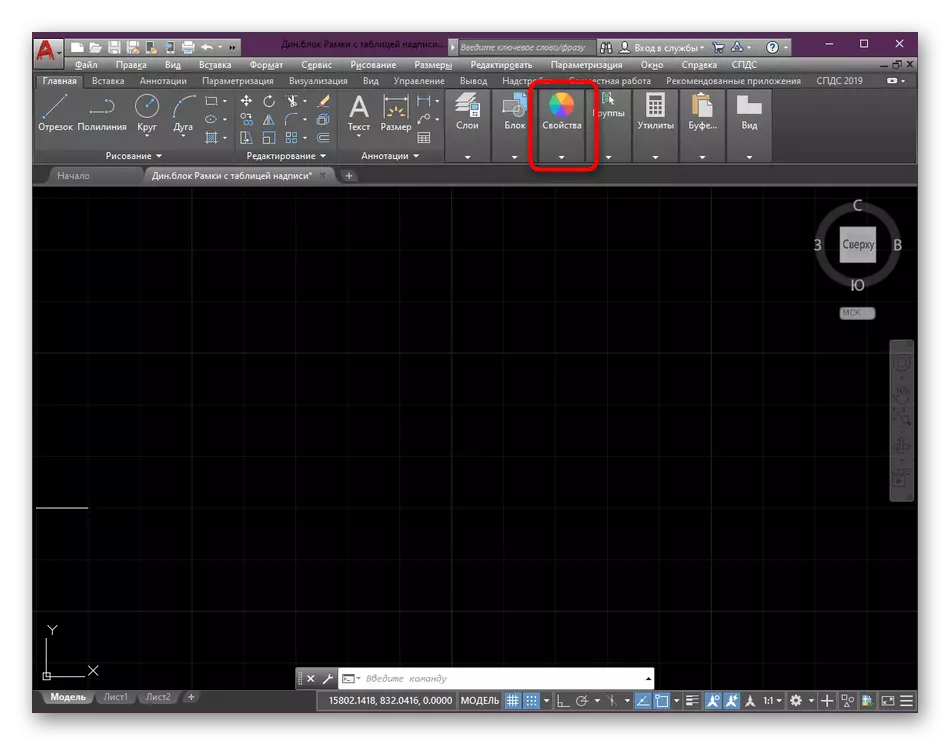
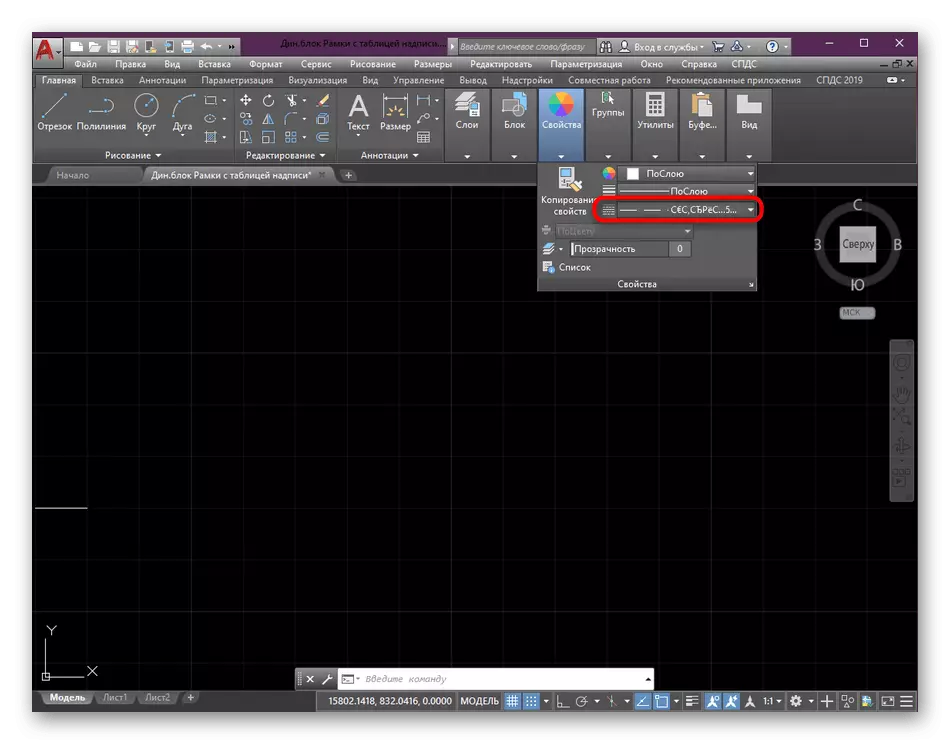
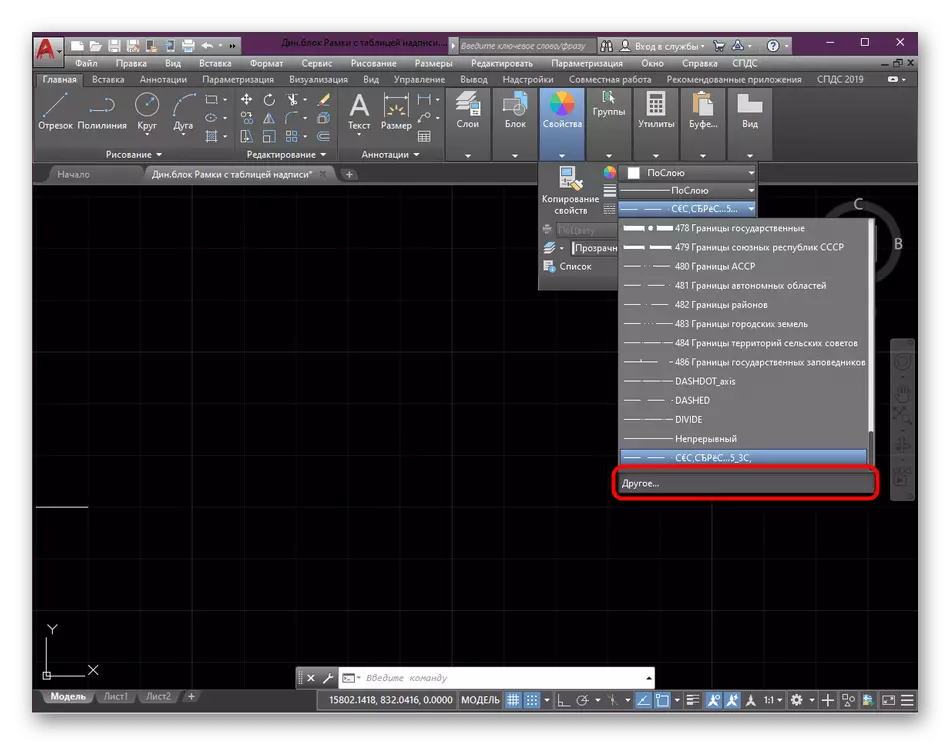
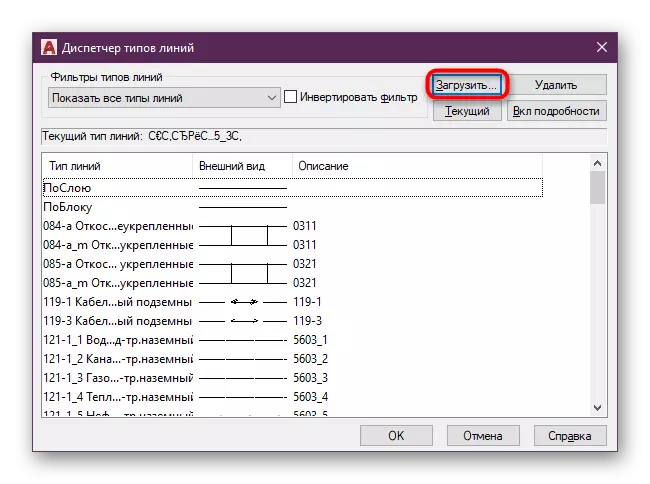
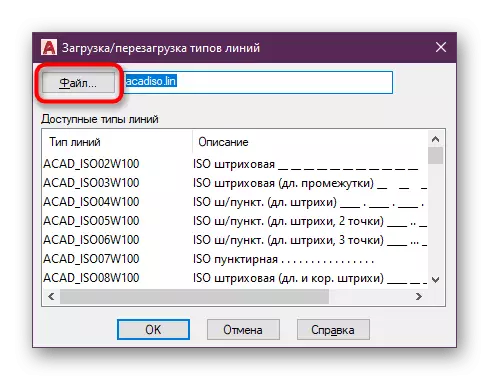
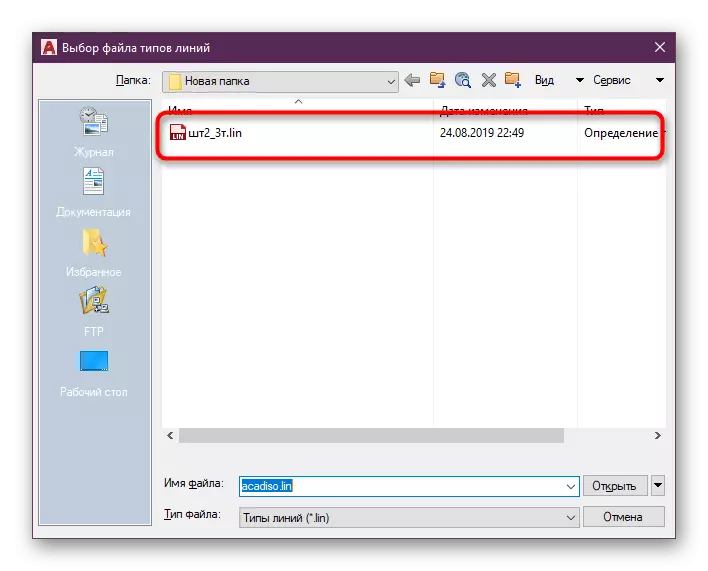
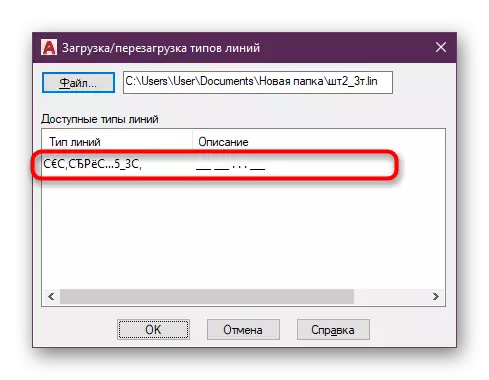
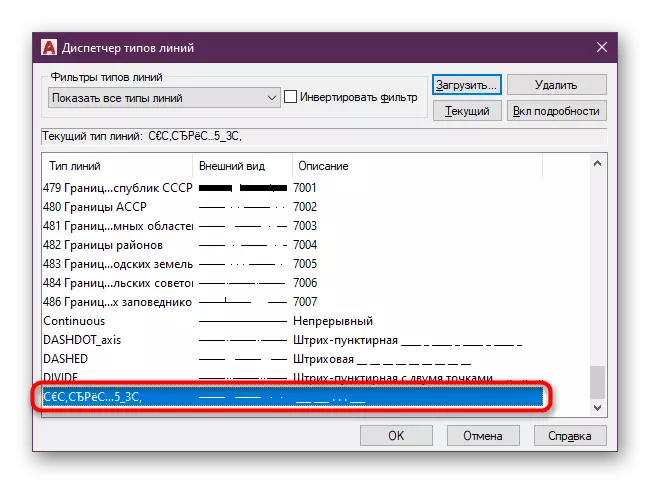

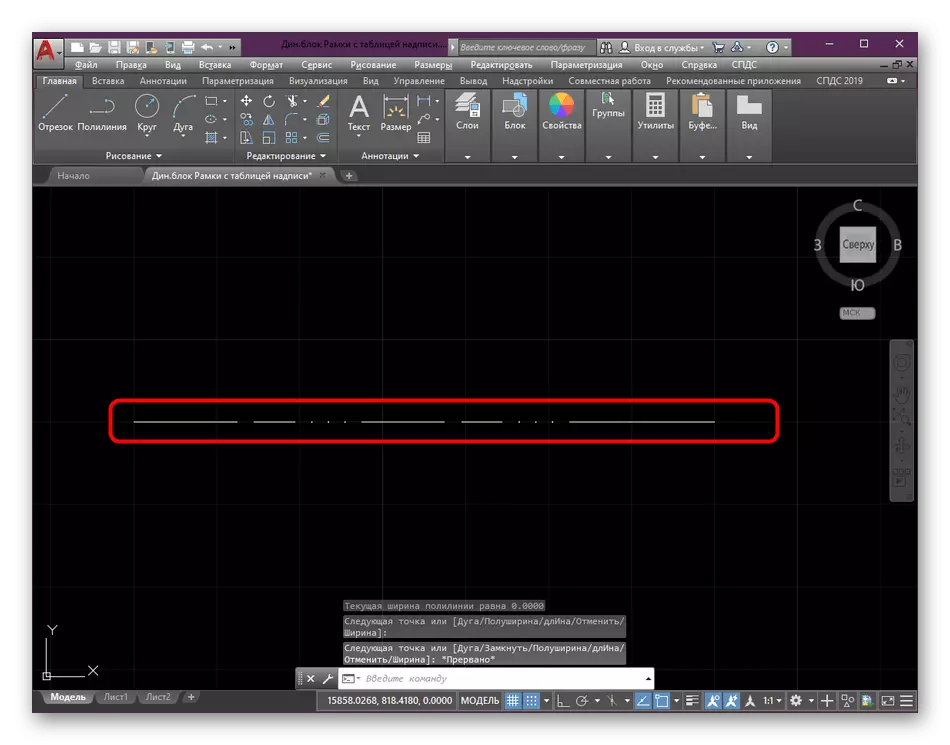
Maidir leis an athrú ar thiús na líne, níl sé seo san áireamh a thuilleadh sa chineál cineál agus déantar é a choigeartú ar leithligh. Is féidir faisnéis mhionsonraithe faoin ábhar seo a fháil in ábhar eile ar ár láithreán gréasáin trí chliceáil ar an nasc thíos.
Léigh níos mó: Athraigh tiús na líne i AutoCAD
Ón alt seo d'fhoghlaim tú gach rud faoi úsáid cineálacha línte sa chlár AutoCAD. Mar a fheiceann tú, ligeann sé duit cur i bhfeidhm tascanna áirithe a éascú go suntasach, agus tabharfaidh an cumas roghanna stíl phearsanta a chruthú i ngach slí chun na líníochtaí a uasghrádú. Sa bhformáid foghlama chéanna, tá go leor ábhar eile ar ábhar cainéal uathoibríoch ar ár láithreán gréasáin scríofa. Más úsáideoir novice thú, beidh sé úsáideach duit tú féin a chur ar an eolas faoi na bunchoincheapa chun déileáil go héasca le príomhfheidhmiúlacht na mbogearraí seo.
Léigh tuilleadh: Ag baint úsáide as Clár AutoCAD
